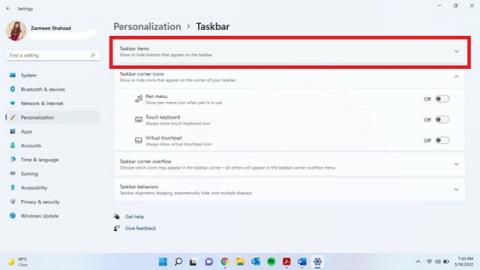Bezplatný nástroj vám pomůže nainstalovat Windows 11 bez TPM, čímž obchází hardwarové požadavky
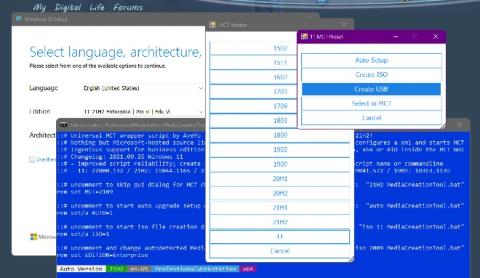
Tento nástroj vám pomůže snadno nainstalovat Windows 11 na starší modely počítačů.
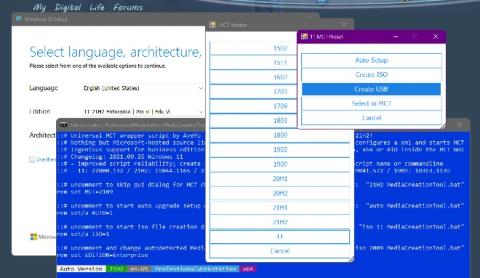
Windows 11 má některé docela přísné požadavky na zabezpečení a minimální hardware. Chcete-li nainstalovat nový operační systém společnosti Microsoft, váš počítač musí mít modul TPM 2.0 , zabezpečené spouštění a procesor musí být oficiálně podporován společností Microsoft. Softwarový gigant říká, že jsou nezbytné, protože zabezpečení je ve Windows 11 prvořadé.
Nedávno vývojář GitHubu jménem AveYo vytvořil nástroj, který vám umožní nainstalovat Windows 11 , aniž byste věnovali pozornost minimálním hardwarovým požadavkům a TPM. Ve skutečnosti je Universal MediaCreation nástroj, který AveYo vytvořil již dávno. Nedávno však přidal skript, který mu pomůže podporovat Windows 11 a obejít hardwarové požadavky nového operačního systému.
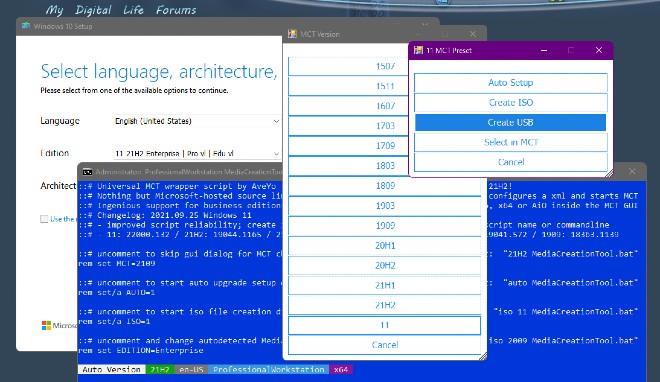
Podle aktualizace AveYo může nová verze Universal MediaCreation:
Po spuštění vytvoří nový skript přidaný do Universal MediaCreation hodnotu s názvem „AllowUpgradesWithUnsupportedTPMOrCPU“ v klíči registru „HKEY_LOCAL_MACHINE\SYSTEM\Setup\MoSetup“ a nastaví ji na 1 nebo true. Skript také odstraní soubor evaliserres.dll.
Testování BleepingComputer ukazuje, že spuštění skriptu pomáhá nepodporovanému upgradu počítače na sestavení 22463 Dev kanálu ze sestavení 22449. Dříve byl upgrade tohoto počítače zamítnut, protože nesplňoval minimální požadavky na hardware.
V současné době je nástroj Universal MediaCreation poskytován zdarma společností AveYo na GitHubu.
Před stažením a použitím Universal MediaCreation si musíte uvědomit, že se jedná o nástroj třetí strany. Používáte jej zcela na vlastní nebezpečí. Pro jistotu byste jej měli nejprve otestovat na virtuálním počítači.
Hodně štěstí!
Tento nástroj vám pomůže snadno nainstalovat Windows 11 na starší modely počítačů.
Většině lidí vzhled této utility nevadí. Ale pokud jste výjimkou, tento článek vám ukáže, jak skrýt widget počasí ve Windows 11.
Kiosk Mode ve Windows 10 je režim pro použití pouze 1 aplikace nebo přístupu pouze k 1 webu s uživateli typu host.
Tato příručka vám ukáže, jak změnit nebo obnovit výchozí umístění složky Camera Roll ve Windows 10.
Úprava souboru hosts může způsobit, že nebudete moci přistupovat k Internetu, pokud soubor není správně upraven. Následující článek vás provede úpravou souboru hosts ve Windows 10.
Snížení velikosti a kapacity fotografií vám usnadní jejich sdílení nebo posílání komukoli. Zejména v systému Windows 10 můžete hromadně měnit velikost fotografií pomocí několika jednoduchých kroků.
Pokud nepotřebujete zobrazovat nedávno navštívené položky a místa z důvodu bezpečnosti nebo ochrany soukromí, můžete to snadno vypnout.
Microsoft právě vydal aktualizaci Windows 10 Anniversary Update s mnoha vylepšeními a novými funkcemi. V této nové aktualizaci uvidíte spoustu změn. Od podpory stylusu Windows Ink po podporu rozšíření prohlížeče Microsoft Edge byly výrazně vylepšeny také nabídky Start a Cortana.
Jedno místo pro ovládání mnoha operací přímo na systémové liště.
V systému Windows 10 si můžete stáhnout a nainstalovat šablony zásad skupiny pro správu nastavení Microsoft Edge a tato příručka vám ukáže postup.
Tmavý režim je rozhraní s tmavým pozadím ve Windows 10, které pomáhá počítači šetřit energii baterie a snižuje dopad na oči uživatele.
Hlavní panel má omezený prostor, a pokud pravidelně pracujete s více aplikacemi, může vám rychle dojít místo na připnutí dalších oblíbených aplikací.